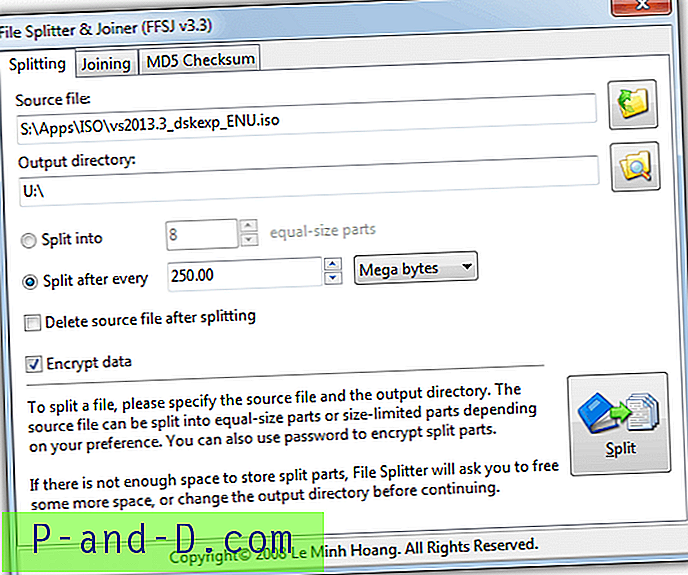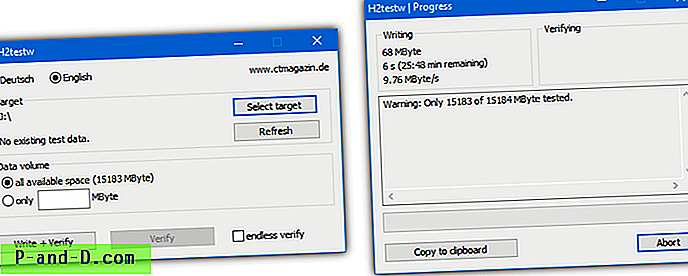Jokaisella Internet-reitittimellä on käyttäjänimi ja salasana pääsyä varten sen asetussivuille. Et halua, että vain verkon käyttäjät voivat muokata palomuuriasetuksia tai WiFi-salasanaa. Käyttäjiä kehotetaan yleensä vaihtamaan salasana turvallisuussyistä, mutta monet eivät silti tee sitä tai edes tiedä, että se on suositeltavaa.
Oman tai oletusreitittimen salasanan unohtaminen on hyvin yleistä, koska sinun ei tarvitse käyttää reitittimen asetuksia usein. Se on kuitenkin melko hankala, kun et tiedä reitittimen salasanaa, koska on olemassa useita tärkeitä asetuksia, jotka voivat kirjaimellisesti estää sinua ja muita pääsemään verkkoon tai Internetiin kokonaan. Internetistä löytämäsi ilmeisin ohje on yksinkertaisesti palauttaa reititin takaisin oletusasetuksiin. Tämä ei ole järkevä menetelmä, koska sinun on vielä tiedettävä oletussalasana. Tässä on joitain tapoja päästä reitittimeen, jos olet unohtanut tai et tiedä salasanaa.
Etsi oletusreitittimen käyttäjänimi ja salasana
Monet tietokoneen käyttäjät eivät vaivaudu vaihtamaan reitittimen käyttäjätunnusta ja salasanaa, joten se saattaa silti olla asetettu valmistajan tai Internet-palveluntarjoajan oletusasetuksiin. Jos olet melko varma, että reitittimen salasanaa ei ole vaihdettu, voit tehdä muutamia asioita.
1. Etsi reitittimen salasana verkossa
Kokeile yksinkertaista ratkaisua etsimällä reitittimen oletussalasanaa verkosta. Hakukoneen käyttö tuo esiin jotain, mutta helpompi tapa on tarkistaa reitittimen salasanat online-tietokannasta. Tässä on kolme verkkosivustoa, joita voit tarkistaa.
- PortForward.com
- PCWinTech.com AL | MZ
- RouterPasswords.com
Ainakin sinun on tiedettävä reitittimen valmistaja tai Internet-palveluntarjoajan nimi, jos reititin on tullut palveluntarjoajaltasi. Mallin tunteminen on myös hyödyllistä, mutta ei välttämätöntä.

Niiden välillä yllä olevat kolme sivustoa lukevat kirjaimellisesti tuhansia reitittimien malleja ja niiden oletussalasanoja. Mahdollisuudet ovat erittäin hyvät, että merkkituotteiden malli tai Internet-palveluntarjoajan toimittama malli on lueteltu ainakin yhdessä.
2. Tarkista, onko reitittimellä oletussalasana
Jos sinulla on helppo pääsy reitittimeen, tarkastelemalla sen pohjaa tai takaosaa saattaa näkyä oletuskäyttäjätunnus ja salasana päästäksesi reitittimeen.
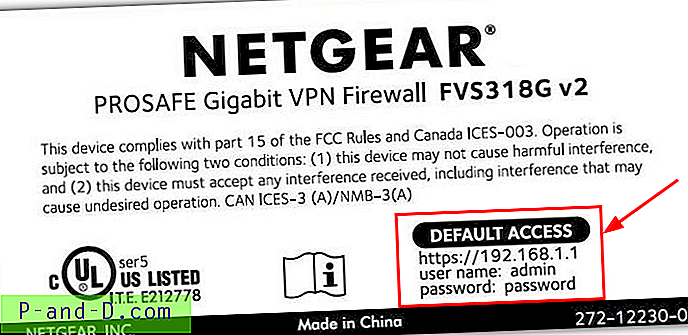
Monissa reitittimissä joko salasana on painettu jonnekin tai pieni irrotettava muovikortti, joka voi myös sisältää oletusarvoiset WiFi-kirjautumistiedot toisella puolella.
3. Arvaa oletussalasana
Jos olet tarpeeksi epäonninen, että reititintäsi ei ole lueteltu yllä olevissa tietokannoissa tai reitittimessä ei ole mitään, tässä on muutama käyttäjänimi: salasanat, jotka ovat hyvin yleisiä. Voit myös kokeilla seuraavien yhdistelmiä.
admin: admin
admin: salasana
admin: 1234
admin: [tyhjä]
[Tyhjä]: admin
root: root
root: salasana
Monien Netgear-reitittimien oletusasetus on admin: password | 1234, useat Zyxel-reitittimet käyttävät yhdistelmää [tyhjä] | root | admin: 1234, kun taas D-Link-reitittimet käyttävät usein admin: admin | [tyhjä]. Lähes kaikki TP-Link-reitittimet käyttävät samaa yhdistelmää admin: admin.
Yritä murtaa reitittimen salasana
Tämä menetelmä yrittää yksinkertaisesti löytää reitittimen salasanan yrittämällä useita kertoja kirjautua sisään reitittimeen erilaisilla käyttöoikeustiedoilla. Tämä ei välttämättä toimi, jos reitittimessäsi on sisäänrakennettu suojaus useilta epäonnistuneilta kirjautumisyrityksiltä.
4. Reitittimen salasanatunniste
Security Xplodedin reitittimen salasanatunnistin yrittää palauttaa unohtuneen reitittimen salasanan sanakirjahyökkäyksen avulla. Tämä tarkoittaa, että se toimii sanakirjatiedostossa olevien sanaluetteloiden perusteella. Itse ohjelmassa on salasanaluettelo (passlist.txt), joka sisältää hieman yli 3000 yleistä tai reitittimeen liittyvää sanaa.
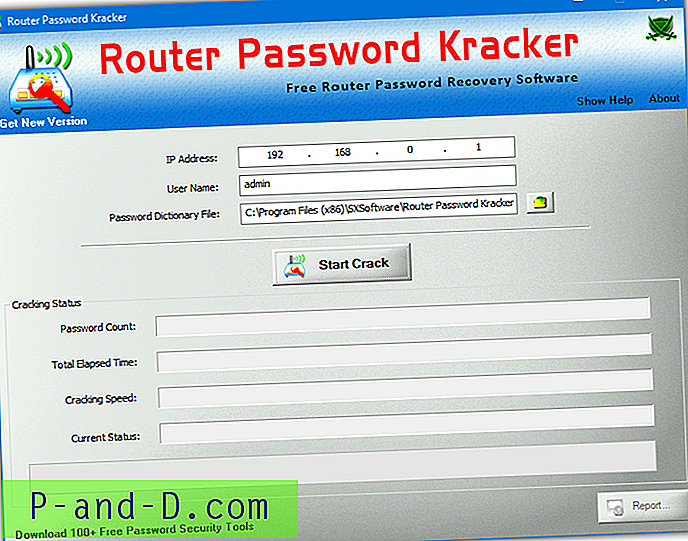
Kirjoita reitittimen IP-osoite. Yleiset osoitteet ovat 192.168.0.1 tai 192.168.1.1. Tämän menetelmän haittana on, että sinun on tiedettävä tai oltava hyvä käsitys siitä, mikä käyttäjänimi on. Jos sinulla ei ole aavistustakaan, yleisimmät nimet ovat root, järjestelmänvalvoja, käyttäjä tai jopa tyhjä käyttäjänimi.
Mahdollisuus työskennellä on tietysti melko pieni, jos olet vaihtanut salasanan johonkin henkilökohtaiseen. Ainakin tämä menetelmä on automatisoitu ja paljon nopeampi kuin manuaalisesti yritettäessä salasanoja. Huomasimme, että ohjelma ei toiminut reitittimen kanssa. Se voi johtua siitä, että reitittimen aloitussivu ei pyydä salasanaa. Jos sinun on sama, se ei ehkä myöskään toimi.
Lataa reitittimen salasanatunnistin
5. Reitittimen salasanan palautus
Tämä on periaatteessa sama työkalu kuin Router Password Kracker, mutta sen sijaan se toimii komentoriviltä eikä sillä ole graafista käyttöliittymää. Syntaksi on:
RouterPasswordRecovery.exe -i ipaddress -u käyttäjänimi -f passlist
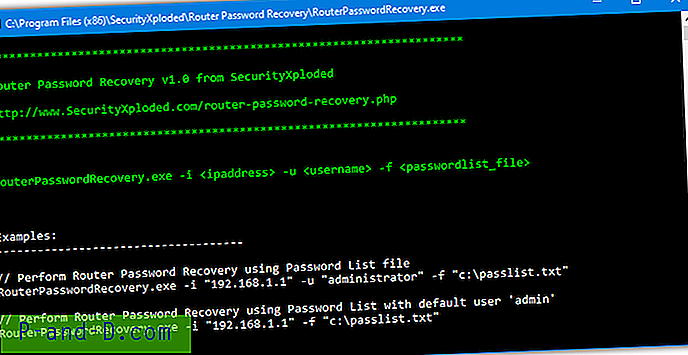
Kuten yllä, sinun on tiedettävä reitittimen käyttäjänimi tai voit rajata se vain muutamiin mahdollisiin vaihtoehtoihin. Jos et anna käyttäjänimeä, se käyttää oletusarvoisesti järjestelmänvalvojaa.
Lataa reitittimen salasanan palautus
Huomaa: Sanakirjapohjainen vaihtoehto salasanan murtaamiseksi on vain yhtä hyvä kuin käyttämäsi sanaluettelo. Security Xplodedin toimittaman passlist.txt-sanan lisäksi voit lisätä luetteloon myös omia salasanoja, jos sinulla on ideoita. Huomaa, että kaikki luettelon merkinnät ovat kirjainkoossa.
Salaa reitittimen määritystiedosto
Useimpien reitittimien avulla voit viedä tai tallentaa nykyiset kokoonpanoasetukset varmuuskopiotiedostoon (yleensä .conf). Jos olet aiemmin tehnyt niin ja sinulla on varmuuskopiotiedosto käsiteltävänä, vaihdetun salasanan tulisi olla sisällä, mutta se salataan. Tässä on pari työkalua, jotka voivat yrittää purkaa reitittimen salasanan.
6. RouterPassView
RouterPassView purkaa salatut salasanat, jotka on tallennettu määritystiedostoon reitittimeltä. Se tukee noin 30 erilaista merkkiä, mukaan lukien nimet, kuten Netgear, Linksys, D-Link, TP-Link, Edimax, ZTE ja useita muita yleisiä tyyppejä. Tarkista täydellinen luettelo RouterPassView-verkkosivulta.
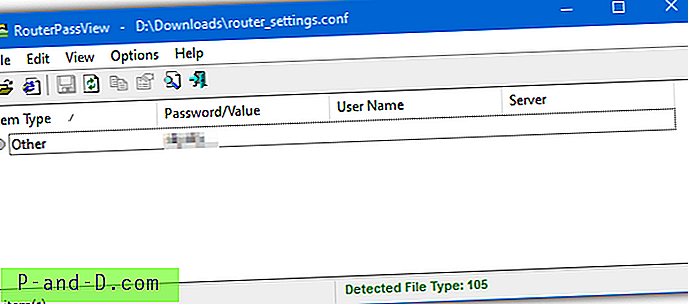
Jos RouterPassView pystyy purkamaan salasanan reitittimen määritystiedostossa, prosessi on nopea. Se voi myös purkaa määritystiedostoon tallennetut langattomat salasanat ja Internet-salasanat. Itse työkalu toimii todennäköisimmin, jos sinulla on jokin reitittimistä tuetussa luettelossa. Voit kuitenkin yrittää, jos omasi ei ole luettelossa. Reitittimeämme ei ole luettelossa, mutta saimme silti kirjautumissalasanan.
Lataa RouterPassView
7. Reitittimen salasanan purku
Tämä on toinen Security Xploded -työkalu, mutta se toimii samalla tavalla kuin RouterPassView, jolloin se yrittää purkaa reitittimen määritystiedoston tallennetut salasanat. Ohjelma tukee virallisesti Cisco-, Juniper-, DLink- ja BSNL-reitittimiä, mutta on myös älykäs tila, jossa se yrittää salata minkä tahansa reitittimen asetustiedoston.
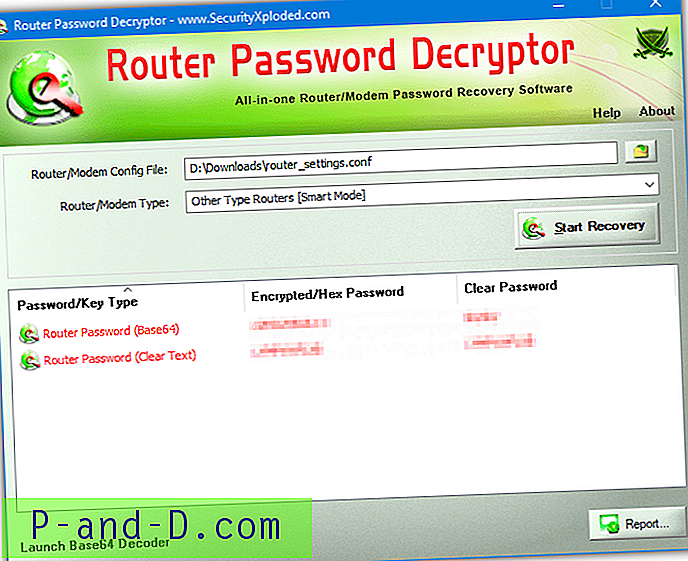
Selaa konfigurointitiedostoa tai pudota se ikkunaan. Valitse reitittimen tuotemerkki avattavasta valikosta tai Älykäs tila, jos reititin ei ole yksi luetelluista neljästä. Paina sitten Aloita palautus. Reitittimen kirjautumissalasanojen lisäksi ohjelma voi myös salata WiFi-salasanat ja Internet-sisäänkirjautumis- / PPPoE-salasanat. Jos napsautat salasanaa hiiren oikealla painikkeella, voit kopioida sen leikepöydälle tai viedä kaikki tiedot HTML-raporttiin.
Lataa reitittimen salasanan purku
Jos kaikki muu epäonnistuu ...
Jos mikään yllä olevista vaihtoehdoista ei toimi, sinulla on todennäköisesti viimeinen vaihtoehto, joka on palauttaa reititin takaisin oletusasetuksiin.
8. Reitittimen nollaus
Reitittimen palauttaminen takaisin tehdasasetuksiin palauttaa kaiken takaisin oletusasetuksiin, kuten kun ensin vastaanotit sen. Tämä ei todennäköisesti aiheuta käyttäjille, joilla on Internet-palveluntarjoajan reitittimiä, liikaa vaivaa, koska tärkeät asetukset määritetään jo valmiiksi. Sinun on ehkä vaihdettava vain jotain, kuten WiFi-salasana, takaisin ensisijaiseen vaihtoehtoon.
Reitittimen nollaamiseksi on yleensä pieni painike, joka on joskus syvennetty sanalla reset sen lähellä takana.

Pidä painiketta painettuna tai taivutetulla paperiliittimellä ja pidä sitä painettuna vähintään 10 sekuntia. Useimmat reitittimet kytkevät kaikki valot päälle tai vilkkuvat valot ennen uudelleenkäynnistystä, jotta tiedät, että nollaus toimii. Sinun on tietenkin tiedettävä reitittimen oletus käyttäjänimi ja salasana pääsyä varten (katso artikkelin yläosa).
Haittana reitittimen palauttamisessa takaisin tehdasasetuksiin on, jos sinulla on paljon mukautettuja määritysasetuksia. Saatat joutua määrittämään kaiken muun, kuten itse Internet-yhteyden, palomuurin asetukset, portin edelleenlähetyksen, MAC-osoitteen suodattamisen jne. Jos vaihtoehto on, varmuuskopioi asetukset seuraavalla kerralla!